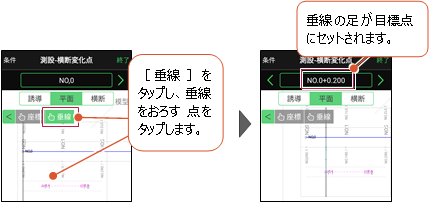測設
2022年3月8日更新
座標点を測設する
設計データの座標点に誘導して、杭打ちをおこないます。
1 ホーム画面の[測設]をタップします。
2 [座標]をタップします。
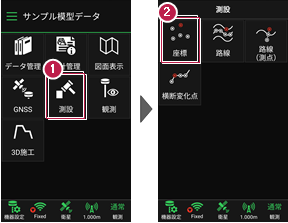
3 [座標]をタップして、設置する座標点をタップします。
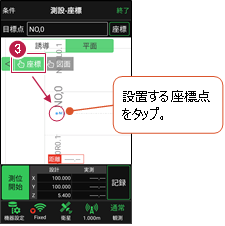
4 [測位開始]をタップすると、GNSSによる測位が開始されます。
現在位置が「赤丸」で表示されます。
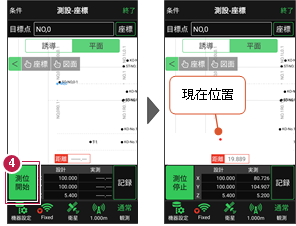
以降の手順は
測設位置に誘導して、杭打ちと座標点の記録をおこないます。
詳しくは「測設」の「座標点を測設する」を参照してください。
誘導画面の表示について
プリズムと設置位置まで距離によって、誘導画面は以下のように切り替わります。
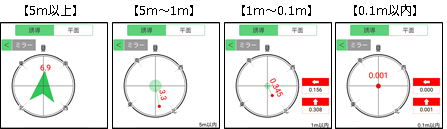
誘導画面の向き(上方向)は、
「北固定」
「コンパス」(端末のコンパスを利用)
から切り替え可能です。
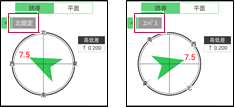
CAD図面上の点を測設する
CAD図面の端点や交点の位置に誘導して、杭打ちをおこないます。
1 ホーム画面の[測設]をタップします。
2[座標]をタップします。
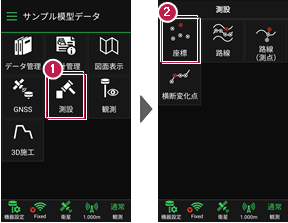
3 [図面]をタップして、設置する端点・交点をタップします。
4 [測位開始]をタップすると、GNSSによる測位が開始されます。
現在位置が「赤丸」で表示されます。
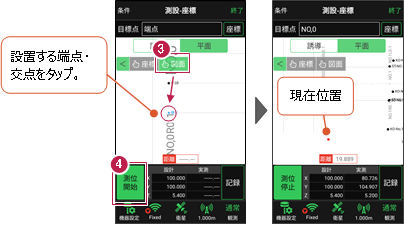
以降の手順は
測設位置に誘導して、杭打ちと座標点の記録をおこないます。
詳しくは「測設」の「CAD図面上の点を測設する」を参照してください。
路線の「線形」を利用した点を測設する
線形のセンター測点や幅杭の位置に誘導し、杭打ちをおこないます。
1 ホーム画面の[測設]をタップします。
2[路線]をタップします。
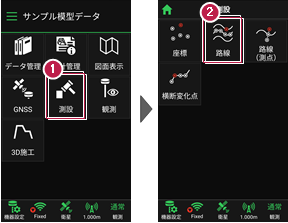
3[条件1][条件2]で利用する線形の条件を設定します。
幅杭を設置する場合は、オフセットを[あり]にして、左右の幅と勾配を入力します。
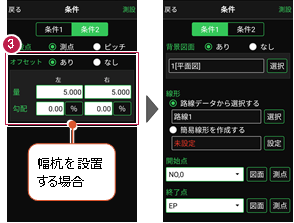
4[測設]をタップします。
5[座標]をタップして、設置する座標点をタップします。
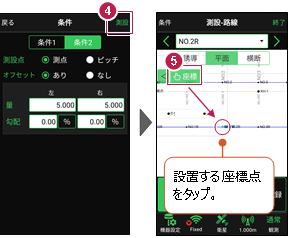
6[測位開始]をタップすると、GNSSによる測位が開始されます。
現在位置が「赤丸」で表示されます。
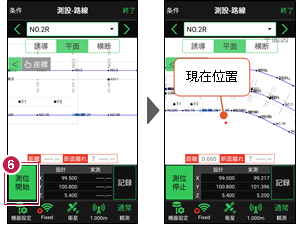
以降の手順は
測設位置に誘導して、杭打ちと座標点の記録をおこないます。
詳しくは「測設」の「路線の線形を利用した点を測設する」を参照してください。
路線の「測点」を利用した点を測設する
路線の「測点+単距離」または「追加距離」、「幅(オフセット)」を指定し、誘導と杭打ちをおこないます。
1 ホーム画面の[測設]をタップします。
2[路線(測点)]をタップします。
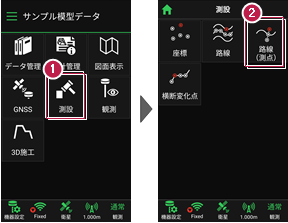
3[測点]をタップします。
4[測点]+[単距離]または[追加距離]、[オフセット]を入力して、測設位置を指定します。
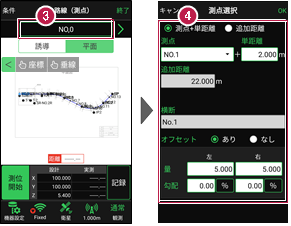
5[OK]をタップします。
6[座標]をタップして、設置する座標点をタップします。
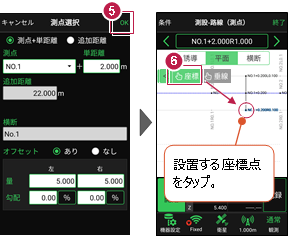
7[測位開始]をタップすると、GNSSによる測位が開始されます。
現在位置が「赤丸」で表示されます。
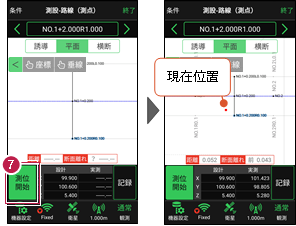
以降の手順は
測設位置に誘導して、杭打ちと座標点の記録をおこないます。
詳しくは「測設」の「路線の測点を利用した点を測設する」を参照してください。
路線の横断方向上の点を測設する
路線の横断方向上の変化点の位置に誘導して、杭打ちをおこないます。
1 ホーム画面の[測設]をタップします。
2[横断変化点]をタップします。
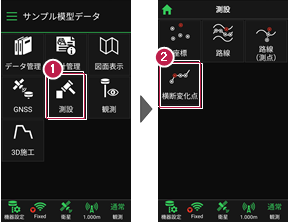
3 利用する線形、構築形状など条件を設定します。
4[測設]をタップします。
5 断面を選択します。
6[座標]をタップして、設置する座標点(横断変化点)をタップします。
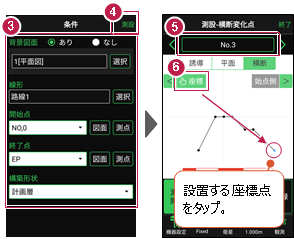
7[測位開始]をタップすると、GNSSによる測位が開始されます。
現在位置が「赤丸」で表示されます。
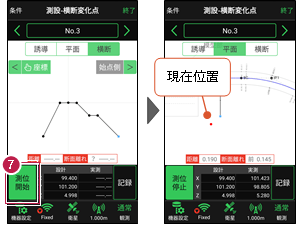
以降の手順は
測設位置に誘導して、杭打ちと座標点の記録をおこないます。
詳しくは「測設」の「路線の横断方向上の点を測設する」を参照してください。
[垂線]モードとは
[平面]にて、座標点あるいは図面上の点から線形までの垂線の足を目標点としてセットすることができます。